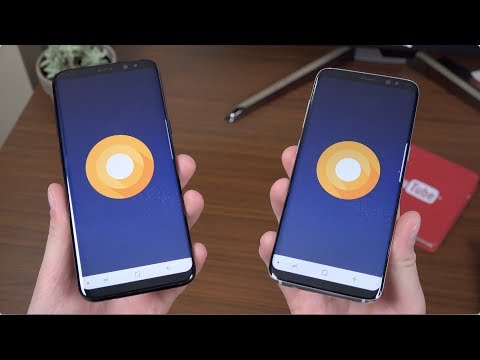
תוֹכֶן
הודעת השגיאה "מצלמה נכשלה" מופיעה בדרך כלל אם החיישן עצמו לא הצליח לבצע אתחול, אם כי ייתכן גם שזו רק בעיה מינורית באפליקציית המצלמה. התרחיש הגרוע יותר כאן הוא כאשר שגיאה זו מופיעה עקב חיישן פגום, אך כל עוד הטלפון שלך לא הוטל על משטח קשיח ולא נגרם לו נזק פיזי כלשהו, זו רק בעיה קטנה באפליקציה. או את הקושחה ובוודאי תוכלו לתקן זאת לבד מבלי שתצטרכו להביא את הטלפון לחנות או לחזור לחנות.
בפוסט זה, אני אעזור לך לפתור את הבעיה שלך ב- Galaxy S8, כך שנוכל לקבוע מה הבעיה הזו, מדוע זה קורה בטלפון שלך ומה צריך לעשות כדי לתקן אותה. אך מכיוון שזו לא הפעם הראשונה שנתקלתי בבעיה זו, אני כבר יודע דבר או שניים שיכולים לפתור אותה ואשתף אתכם בפתרון בו השתמשנו בכדי לטפל בבעיות מסוג זה. לכן, המשך לקרוא מכיוון שמאמר זה עשוי לעזור לך בדרך זו או אחרת.
לפני כל דבר אחר, אם יש לך בעיות אחרות במכשיר שלך, היכנס לדף פתרון הבעיות שלנו שכן כבר טיפלנו בכמה בעיות נפוצות בטלפון זה. רוב הסיכויים הם שקיימים כבר פתרונות לבעיות שלך, אז פשוט קח זמן למצוא בעיות דומות לשלך. אם אינך מוצא אחד כזה או אם אתה זקוק לעזרה נוספת, אל תהסס לפנות אלינו על ידי מילוי שאלון בעיות Android. אנא ספק לנו מידע רב ככל האפשר, כך שיהיה לנו קל יותר לפתור את הבעיה. אל דאגה מכיוון שאנו מציעים שירות זה בחינם, לכן כל שעליך לעשות הוא לתת לנו מידע מספיק אודות הבעיה.
כיצד לפתור בעיות ב- Galaxy S8 באמצעות מצלמה כושלת
כפי שציינתי קודם, זו יכולה להיות רק בעיה קלה במצלמה והדבר הטוב ביותר שנוכל לעשות כרגע הוא לשלול אפשרות זו והנה מה שעליך לעשות:
אתחל את הטלפון תחילה - זה נכון, אתחול מחדש עשוי לפתור בעיה זו בהתאם לאופי הבעיה. אם זו באמת רק בעיה מינורית הנגרמת כתוצאה מתקלות מסוימות באפליקציה או במערכת, הרי אתחול מחדש הוא די והותר בכדי לתקן זאת. אם לא, נסה לבצע את ההפעלה מחדש בכפייה על ידי לחיצה ממושכת על לחצן הפחתת עוצמת הקול ועל מקש ההפעלה בו זמנית למשך 10 שניות. זה יאתחל את הטלפון אך גם ירענן את זיכרונו וטען מחדש את כל היישומים, השירותים ופונקציות הליבה שלו.
גלה אם יש אפליקציה המשתמשת במצלמה - לעתים קרובות אני מקליט את המסך שלי תוך כדי משחק במשחקים מסוימים ואני משתמש באפליקציה הנקראת DU Recorder. יש לו אפשרות להקליט את המסך תוך כדי הקלטה באמצעות המצלמה הקדמית או האחורית. כאשר אפשרות זו מופעלת, נעשה שימוש במצלמה ברקע וכאשר אתה פותח אותה תקבל את האזהרה "מצלמה נכשלה" שמשמעותה, החיישן אינו יכול לבצע אתחול מכיוון שהוא כבר פועל ברקע ומשמש אפליקציה אחרת. אם התקנת אפליקציה של צד שלישי שמשתמשת גם במצלמה, עליך לסגור את האפליקציה כדי שתוכל להשתמש במצלמה. לחלופין, תוכל גם לנסות לבצע את ההליך הבא.
הפעל את הטלפון במצב בטוח - אם אינך בטוח אם יש אפליקציה שמשתמשת במצלמה ברקע, עליך לנסות להריץ את המכשיר במצב זה כדי להשבית באופן זמני את כל האפליקציות של צד שלישי. אם בעיה זו אכן נגרמת על ידי צד שלישי, המצלמה תפעל כהלכה במצב זה. אם כך הדבר, עליך לנסות לחפש את האפליקציה ואז להסיר את ההתקנה וזה יהיה הסוף לבעיה זו. עם זאת, אם המצלמה עדיין קורסת אפילו במצב בטוח, נסה לבצע את הצעד הבא.
מחק את מחיצת המטמון - ייתכן גם כי בעיה זו נגרמת על ידי כמה מטמונים מושחתים של המערכת. כדי לשלול את זה, עליך להריץ את המכשיר במצב התאוששות ולמחוק את מחיצת המטמון כדי למחוק את כל המטמונים כך שהקושחה תיצור חדשים. לאחר מכן, פתח את המצלמה כדי לדעת אם היא תקרוס ואם כן, אין לך ברירה אחרת אלא לבצע את ההליך הבא.
גבה את הקבצים שלך ואפס את הטלפון שלך - אם כל השאר נכשלים, אין לך ברירה אחרת אלא לבצע את איפוס המאסטר. זה יחזיר את המכשיר להגדרות היצרן והתצורה שלו. זה גם ימחק את כל קבצי נתוני המערכת הפגומים האפשריים הגורמים לבעיה זו. זה יעיל מאוד כנגד בעיות הקשורות לאפליקציות ולכן בעיה זו לא תימשך אם זו רק בעיה באפליקציה או בקושחה.
נהלי פתרון בעיות המשמשים במדריך זה
להלן נהלים שהזכרתי במדריך לפתרון בעיות לעיל ...
כיצד להפעיל את הטלפון במצב בטוח
- כבה את המכשיר.
- לחץ והחזק את המקש כּוֹחַ מקש מעבר למסך שם הדגם.
- כאשר "SAMSUNG" מופיע על המסך, שחרר את כּוֹחַ מַפְתֵחַ.
- מיד לאחר שחרור מקש ההפעלה, לחץ והחזק את המקש להנמיך קול מַפְתֵחַ.
- המשך להחזיק את מקש הפחתת עוצמת הקול עד שההתקן יסתיים מחדש.
- מצב בטוח יופיע בפינה השמאלית התחתונה של המסך.
- שחרר את להנמיך קול מפתח כשאתה רואה מצב בטוח.
כיצד להסיר התקנה של אפליקציה מהטלפון שלך
- ממסך הבית, החלק למעלה במקום ריק כדי לפתוח את אפליקציות מַגָשׁ.
- בֶּרֶז הגדרות > אפליקציות.
- הקש על היישום הרצוי ברשימת ברירת המחדל או הקש 3 נקודות סמל> הצג אפליקציות מערכת כדי להציג אפליקציות שהותקנו מראש.
- הקש על היישום הרצוי.
- בֶּרֶז הסר התקנה.
- בֶּרֶז הסר התקנה שוב לאישור.
כיצד לנגב את מחיצת המטמון
- כבה את המכשיר.
- לחץ והחזק את המקש הגבר קול המפתח וה ביקסבי ואז לחץ והחזק את המקש כּוֹחַ מַפְתֵחַ.
- כאשר הלוגו של Android מופיע, שחרר את כל המקשים ('התקנת עדכון מערכת' יופיע במשך כ30 - 60 שניות לפני שתציג את אפשרויות תפריט שחזור מערכת Android).
- לחץ על להנמיך קול מקש מספר פעמים כדי להדגיש את "מחיקת מחיצת המטמון".
- לחץ על כּוֹחַ מקש לבחירה.
- לחץ על להנמיך קול מקש להדגשת "כן" ולחץ על המקש כּוֹחַ מקש לבחירה.
- כאשר מחיצת המטמון לנגב הושלמה, "הפעל מחדש את המערכת כעת" מודגש.
- לחץ על מקש הפעלה כדי להפעיל מחדש את המכשיר.
כיצד לבצע את איפוס המאסטר
- גבה נתונים בזיכרון הפנימי. אם נכנסת לחשבון Google במכשיר, הפעלת נגד גניבה ותצטרך את אישורי Google שלך כדי לסיים את איפוס המאסטר.
- כבה את המכשיר.
- לחץ והחזק את המקש הגבר קול המפתח וה ביקסבי ואז לחץ והחזק את המקש כּוֹחַ מַפְתֵחַ.
- כאשר הלוגו של אנדרואיד הירוק מופיע, שחרר את כל המקשים ('התקנת עדכון מערכת' יופיע במשך כ30 - 60 שניות לפני שתציג את אפשרויות תפריט שחזור מערכת Android).
- לחץ על להנמיך קול מקש מספר פעמים כדי להדגיש "מחק נתונים / איפוס להגדרות היצרן.
- ללחוץ כּוֹחַ כפתור לבחירה.
- לחץ על להנמיך קול מקש עד לסימון 'כן - מחק את כל נתוני המשתמש'.
- ללחוץ כּוֹחַ כדי לבחור ולהתחיל את איפוס המאסטר.
- לאחר השלמת האיפוס הראשי, מודגש "הפעל מחדש את המערכת כעת".
- לחץ על מקש הפעלה כדי להפעיל מחדש את המכשיר.
אני מקווה שמדריך זה לפתרון בעיות עזר לך בדרך זו או אחרת. אם יש לך נושאים אחרים שאתה רוצה לחלוק איתנו, אל תהסס לפנות אלינו בכל עת או להשאיר תגובה למטה.
התחבר אלינו
אנו תמיד פתוחים לבעיות, לשאלות והצעות שלך, אז אל תהסס לפנות אלינו על ידי מילוי טופס זה. זהו שירות חינם שאנו מציעים ולא נגבה מכם אגורה עבורו. אך שים לב שאנו מקבלים מאות מיילים בכל יום ואי אפשר לנו להגיב לכל אחד מהם. אבל תהיו בטוחים שקראנו כל הודעה שאנחנו מקבלים. לאלה שעזרנו להם, אנא הפיצו את הידיעה על ידי שיתוף הפוסטים שלנו לחברים או פשוט אהבתם את דף הפייסבוק וה- Google+ או עקבו אחרינו בטוויטר.
פוסטים שאולי תרצו לבדוק:
- כיצד לתקן את Samsung Galaxy S8 המציג את השגיאה "למרבה הצער, התהליך com.android.phone הופסק" [מדריך לפתרון בעיות]
- כיצד לתקן את Samsung Galaxy S8 שלך שממשיך להראות את השגיאה "למרבה הצער, הגלריה נעצרה" [מדריך לפתרון בעיות]
- כיצד לתקן את ה- Galaxy S8 "הרשת אינה זמינה, אך אנא נסה שוב מאוחר יותר" באג [מדריך לפתרון בעיות]
- כיצד לתקן את Samsung Galaxy S8 המציג את השגיאה "למרבה הצער, התהליך com.android.phone הופסק" [מדריך לפתרון בעיות]
- מה לעשות בקשר לסמסונג גלקסי S8 שלך שמראה הודעות נכשלות אך הן נשלחות בפועל [מדריך לפתרון בעיות]


